Программа для наведения порядка в компьютере
Вы стали замечать, что ваша Windows, прежде такая шустрая, вдруг стала какой-то медлительной и неповоротливой. Система медленно загружается и ещё медленней выключается, при переходах по папкам явственно заметны "тормоза". А при запуске отдельных программ или открытии файлов Windows порой надолго "задумывается", лениво помаргивая лампочкой винчестера. Да и вообще работать стало как-то некомфортно.
Причин подобного поведения "окошек" можно привести массу - от заражения системы вирусами и прочей дрянью, до всевозможного мусора, забившегося в укромные уголки Windows или кучами валяющегося на жёстком диске.
У операционной системы, почти так же, как и у живого существа в процессе работы образуются отходы жизнедеятельности, от которых необходимо своевременно избавляться, иначе это чревато серьёзными "болезнями", вплоть до "летального исхода". Но "благодаря" лени мы предпочитаем мириться с "недомоганиями" Windows до тех пор, пока ситуация не достигнет критической точки. И только тогда, когда о системе можно уже сказать , что "пациент скорее мёрт, чем жив", нам ничего не остаётся, как заняться чисткой и оптимизацией "форточек".
Давайте представим, что этот критический момент наступил, и пациент Windows M.$. поступил в реанимацию. Нам с вами предстоит вытащить его "с того света" и поставить на ноги, вернув былую резвость.
Первое, что приходит на ум - это просто переустановить операционку. Ведь установка, первичная настройка и "облизывание" Windows в опытных руках занимает не более часа. Но при мысли о том, что после этого придётся переустанавливать огромное количество всевозможного софта и, что самое страшное, снова всё это настраивать под себя, становится просто дурно. Не наш это метод!
Итак, решено - мы пойдём другим путём!
Для начала очистим организм и процессы, в нём происходящие, от различных присосавшихся паразитов, запустив какой-нибудь антивирус с самыми свежими базами на борту. Крайне желательно, чтобы программа умела отлавливать не только обычные вирусы, но и spyware, adware и прочую вредоносную гадость. Надо заметить, что здесь очень удобным окажется отечественное "лекарственное средство" под названием Dr.Web CureIT!. Утилита абсолютно бесплатна, удобна и не требует инсталляции. Лишь один серьёзный недостаток - совсем не умеет обновляться, поэтому для процесса лечения вам каждый раз придётся скачивать её свежую версию, которая стараниями разработчиков изменяется на официальном сайте несколько раз в день. Но большой проблемы это не представляет.
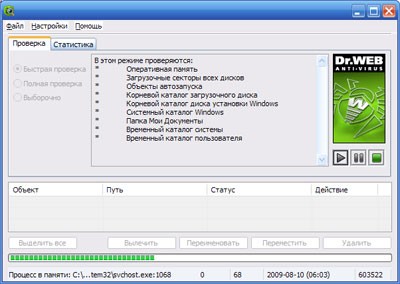
Скачиваем, обязательно переименовываем файл (во что угодно, хоть в бессмысленный набор символов, лишь бы не оставлять стандартное название), перезагружаем систему в безопасном режиме (зажать кнопку F8 или Ctrl при запуске Windows) и запускаем "лекарство". Сразу лезем в настройки и выставляем на максимум всё, до чего только сможем дотянуться, устанавливаем проверку оперативной памяти и всех без исключения файлов на любых доступных дисках. Обязательно включаем функцию лечения зараженных данных и ведение подробного отчета по инфицированным файлам, чтобы после сканирования поставить наиболее точный диагноз нашему "пациенту". Запускаем и оставляем пациента на ночь. К утру, если вам повезло и у вас не террабайтный винчестр, под завязку забитый мелкими файлами, лекарство закончит свою работу.
С паразитами, которые антивирус не одолел, расправляемся вручную, при возникновении проблемм действуем согласно инструкций, которые присутствуют на веб-сайтах любых производителей "лекарственных средств".
Уф, одну процедуру закончили! Можно загрузиться в обычном режиме.
Теперь, когда паразиты изничтожены, и ничто больше не сосёт и без того хилые жизненные соки Windows, заглянем в автозагрузку. Сначала нам сюда: Пуск -> Программы -> Автозагрузка . В этой папочке нередко тусуются ярлыки всяческих приложений, обычно бесполезных в нашей повседневной деятельности, но стабильно запускающихся вместе с Windows и отбирающих у неё свой лакомый кусок оперативной памяти. Решительно применем "фэйс-контроль" и спровадим отсюда явно лишних гостей.
Но и это еще далеко не все. Дело в том, что автозапуск некоторых программ получает прописку в системном реестре Windows по адресу HKEY_LOCAL_MACHINE\SOFTWARE\Microsoft\Windows\CurrentVersion\Run . Вооружаемся стандартным редактором реестра ( Пуск -> Выполнить. -> regedit.exe ) и наводим там порядок. Особое внимание при этом уделяем полю "Значение", в котором обычно указывается полный путь к запускаемой программе.
В случае затруднений, любой вопрос запросто решается использованием поисковых интернет-машин и путем "пробивания" в их индексной базе непонятного исполняемого файла, присутствующего в системе.
Никчемные записи удаляем нажатием правой кнопки мыши и выбором пункта меню "Удалить".
One moment . Поскольку реестр Windows - орган весьма уязвимый в системном организме, то перед любыми телодвижениями крайне желательно сделать его резервную копию, набрав в командной строке regedit.exe /E c:\all.reg - это скопирует все ветки реестра в файл all.reg, с помощью которого потом можно легко восстановиться в случае необходимости.
Закончили с реестром и автозагрузкой, отложили шаманский бубен в сторону и перезагружаем компьютер. Процедура необходимая для закрепления проведённой "терапии" и подтверждения того, что мы нигде не наломали дров.
На очереди - анализ служб Windows и отключение ненужных (а таких наверняка наберётся немало). Какие-либо рекомендации тут дать сложно, всё строго индивидуально - у каждого компьютера свой набор "железа", свой пакет установленного софта и свои задачи, для решения которых используется машина.
Совет только один - найти в интернете подробный список служб с пояснениями и внимательно изучить его (или внимательно осмотреть "подвал" статьи и скачать прикреплённый файл). Если к списку прилагаются готовые рекомендации - ознакомиться с ними, но думать своей головой, применять их или нет. Желательно где-нибудь записать-зафиксировать что именно и как меняли, на всякий случай, а то знаете ли.

Пора приступать к наведению порядка на винчестере. Вооружаемся любым продвинутым файловым менеджером (например, Total Commander), хотя на худой конец, сойдёт и Проводник Windows, но процесс сильно затянется, и проводим "тотальный шмон" в поисках невостребованных данных. Можно смело удалять временные файлы, созданные Windows или сторонними программами (директории C:\Windows\Temp и C:\Documents and Settings\Имя_пользователя_в_системе\Local Settings\Temp ). Обязательно заглядываем в папку Program Files и изучаем её на предмет давно удалённых программ. Весь найденный хлам удаляем в корзину.
Саму Корзину очищать не спешим - очистим после, если система будет работать нормально, и не возникнет проблем, иначе, придётся что-то вернуть на место.
Ещё одна хитрость. Можно не удалять файлы в Корзину, а временно перемещать их в специально созданную папку. Если всё будет работать нормально - эту папку можно будет удалить целиком.
Здорово сэкономить нам силы и время в данном вопросе поможет штатная утилита Windows "Очистка диска" ( Пуск -> Программы -> Стандартные -> Служебные ). Функционал этой программы поистине огромен, в частности, можно не только удалить временные и ненужные файлы, но и освободить место, занимаемое журналами установки, данными браузера Internet Explorer и компонентами Windows. Можно даже ликвидировать все, кроме последней, точки восстановления системы или сжать давно неиспользуемые данные.
Поскольку "продвинутость" этой утилиты никаких сомнений не вызывает, рекомендуем пользоваться ей с особой осторожностью, обращая самое пристальное внимание на появляющиеся подсказки и советы.
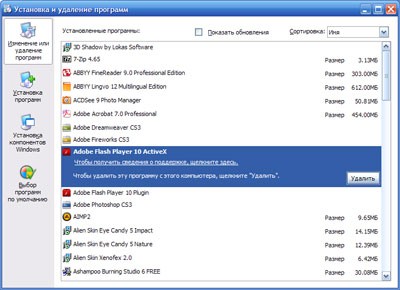
Нашему пациенту явно полегчало. И мы, наблюдая положительный результат, продолжим "курс интенсивной терапии". Решительным шагом следуем в Панель управления и далее в модуль Установки/Удаления программ. Сцепив зубы, удаляем всё, что уже успело покрыться информационной пылью от "слишком частого использования".
Именно в этом кабинете часто встречается фирменный баг Windows, знакомый опытным пользователям, и свойственный всем продуктам от Micro$oft - вроде бы программы уже давно нет и в помине, а в списках до сих пор болтаются её "хвосты". Лечится это недомогание тоже фирменным средством от Micro$oft - утилиткой Windows Installer Clean Up - либо ручной чисткой ветки реестра HKEY_LOCAL_MACHINE\SOFTWARE\Microsoft\Windows\CurrentVersion\Uninstall .
Кстати, существует довольно мало программ, которые сами корректно удаляются из системы. Большинство софта оставляет после себя кучу разных файлов настроек и конфигураций, сейвов и прочего мусора. А уж хвостов в реестре всегда остаётся просто тьма. Для чистого и аккуратного удаления программ лучше всего найти сторонный деинсталлятор. Таковых существует масса, разных как по удобству, так и по функционалу. Ищите, да обрящете!
Теперь, когда кругом порядок и уют, и наш пациент идёт на поправку, настало время заключительного этапа лечения - дефрагментации данных на винчестере (правая кнопка мыши на Мой компьютер -> Управление -> Дефрагментация диска).
Вспомогательные средства, существенно облегчающие ручную "терапию"
CCleaner - быстро, просто и качественно очистит систему от лишних и временных файлов, буквально, в один щелчок мышью. Имеет модуль очистки реестра, модуль работы с автозагрузкой Windows, встроенный деинсталлятор и ещё кучу всего. Небольшая, простая, удобная и крайне полезная программа, к тому же, и абсолютно бесплатная. Просто обязана присутствовать на каждом компьютере!
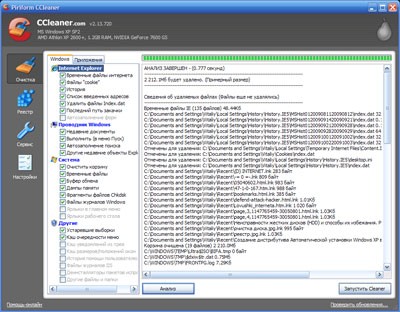
.
Wise Disk Cleaner Free - в один щелчок очистит Windows от ненужного мусора. Бесплатной версии вполне хватает для большинства задач. Просто и удобно.
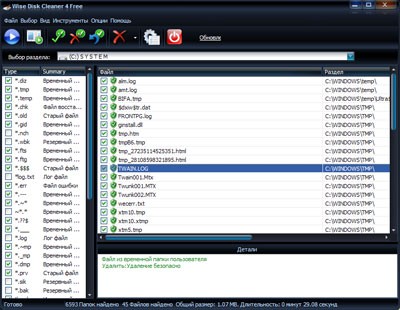
Wise Registry Cleaner - очистит от мусора системный реестр Windows. Протоколирует каждую процедуру очистки, чтобы можно было вернуть назад все изменения в случае ошибки. Также может создать резервную копию реестра, или восстановить его из бекапа. Бесплатно и на русском языке.
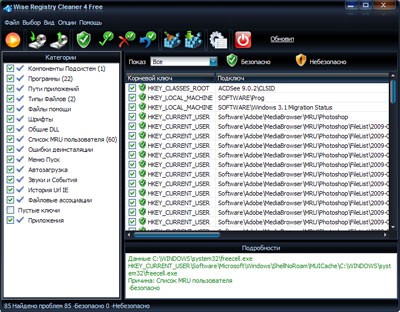
Defraggler - крошечный, но мощный и бесплатный дефрагментатор файлов на винчестере, который с лёгкостью переплюнет не только стандартную утилиту из состава Windows, но и большинство своих дорогих и "навороченных" коммерческих собратьев. Настоятельно рекомендую!
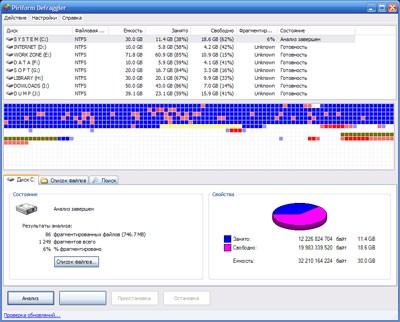
Free Registry Defrag - бесплатная утилита для дефрагментации реестра. Последняя точка в "лечении" пациента Windows M.$. Интерфейс только английский, но всё и так понятно, поскольку кнопок всего две. После всех вышеописанных процедур, запускаем, дефрагментируем реестр Windows и сразу же перезагружаем систему (обязательно!).
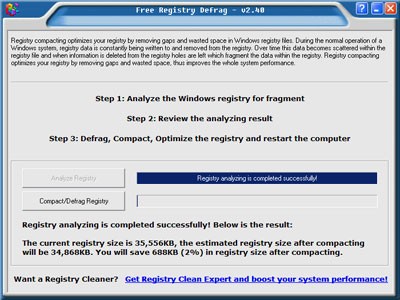
Всё, процесс реанимации завершён.
И если после всех процедур и проведённого курса лечения, пациент не воспрянет духом, проявив чёрную неблагодарность, вам останется лишь "пристрелить" его, хотя бы из мести, и заменить на новый, улучшенный вариант.

Если вы заметили, что ваш компьютер потерял в скорости работы, попробуйте CCleaner (также его знают как Кисточку для чистки компа) – после скачивания последней версии программы вы сможете оптимизировать структуру реестра, удалить ненужные записи, избавиться от временных файлов, остатков софта и других объектов, которые влияют на производительность ПК. Программа проверяет корректность расширения файлов, ищет дубликаты объектов, управляет системными бэкапами, проверяет пути приложений, правильность ярлыков и ряд других параметров, которые влияют на общую целостность операционки. Поддерживается возможность фоновой работы.
CCleaner можно загрузить абсолютно бесплатно – Free-вариант отличается от полной русской версии отсутствием инструментов для очистки истории бразуеров. Все остальные функции для повышения быстродействия доступны бесплатно. Кроме того, лицензионные версии утилиты могут похвастаться наличием real-time-монитора, инструментов для анализа «железа» ПК и возможностью восстановления файлов.
Особенности
Популярная утилита для повышения быстродействия машины путем наведения порядка в реестре, оптимизации схемы расположения системных объектов и удаления ненужных файлов с жесткого диска компьютера. Принцип работы CCleaner заключается не в простом анализе структуры библиотек, а в точечной диагностике каждого элемента системы и определения «нужности» каждого объекта на основании огромной базы знаний.
Улучшение быстродействия
Комплексное сканирование повысит скорость запуска и работы системы
Восстановление файлов
Реанимируйте удаленные объекты, даже если вы очистили Корзину
Фоновый режим
Утилита может выполнять задачи, не отвлекая вас от основной работы
Поиск дубликатов
Удаляйте одинаковые файлы, расположенные на разных локальных носителях
Онлайн-монитор
Анализируйте состояние системы в реальном времени
Безошибочный анализ
База знаний программы содержит множество данных о популярных приложениях, что позволяет применять точечные методы очистки
CCleaner в рейтинге «Оптимизаторы»
| ТОП | Скриншоты | Разработчик | Платформа | Лицензия | Очистка реестра | Бэкапы реестра | Очистка диска | Дефграгментация диска | Деинсталляция софта | Оптимизация в 1 клик | Русский язык |
|---|---|---|---|---|---|---|---|---|---|---|---|
| 1 CCleaner | Piriform | Бесплатная | Да | Да | Да | Да | Нет | Нет | Да | ||
| 2 Advanced SystemCare Free | IObit | Пробная 20$ | Да | Да | Да | Да | Да | Да | Да | ||
| 3 AusLogics BoostSpeed | Auslogics | Пробная 27$ | Да | Да | Да | Да | Да | Да | Да | ||
| 4 Glary Utilities | Glarysoft Ltd | Пробная 39.95$ | Да | Да | Да | Да | Да | Да | Да | ||
| 5 Wise Care 365 | WiseCleaner | Пробная 39.95$ | Да | Да | Да | Да | Да | Да | Да |
Бесплатная версия: 5.83.9050
| Рекомендуем! InstallPack | Стандартный установщик |
|---|---|
| Официальный дистрибутив CCleaner | |
| Тихая установка без диалоговых окон | |
| Рекомендации по установке необходимых программ | |
| Пакетная установка нескольких программ |
SoftOK рекомендует InstallPack, с его помощью вы сможете быстро установить программы на компьютер, подробнее на сайте.
Однако сделать это совсем не просто, поскольку практически у каждой программы есть собственная утилита для обновления, которую необходимо вызывать отдельно.
Бесплатное ПО Secunia Personal Software Inspector (PSI) существенно облегчит вам задачу. После установки данная программа сканирует компьютер и сравнивает номер версии со своей базой данных, содержащей тысячи записей.
AppRemover удалит остатки от предыдущих антивирусов
Бесплатная программа AppRemover просканирует ваш компьютер на наличие остатков прежних антивирусов и избавит вас от них.
После этого в большинстве случаев компьютер возвращается к своему нормальному функционированию. AppRemover — портативная утилита, не требующая установки.
HijackThis тщательно очистит автозагрузку Windows
В различных участках автозагрузки системы Windows 7 прописываются не только «порядочные» программы, которые вы установили своими руками, но также вирусы и трояны.
Сканирование записей автозагрузки с помощью приложения HijackThis разоблачит скрытых вредителей и предотвратит запуск надоедливого рекламного ПО, а также ненужных утилит, замедляющих работу вашего компьютера. Запустите HijackThis и нажмите на «Do a system scan and save a logfile».
После проверки системы автоматически откроется окно редактора с файлом журнала. Скопируйте его содержимое в буфер обмена целиком и откройте браузер.
Paragon Backup & Recovery Free архивирует систему целиком
Последний ключевой этап в сохранении хорошего состояния Windows 7 на долгое время — это создание резервной копии всей операционной системы. Благодаря этому у вас появляется возможность вернуть в компьютер в рабочий режим, если что-то пойдет не так.
Утилита Paragon Backup & Recovery Free полностью заархивирует ОС. Для этого вам понадобится внешний жесткий диск достаточного объема, который сегодня можно приобрести за вполне приемлемые деньги. После установки программы нажмите на кнопку «Backup» и следуйте указаниям Мастера.
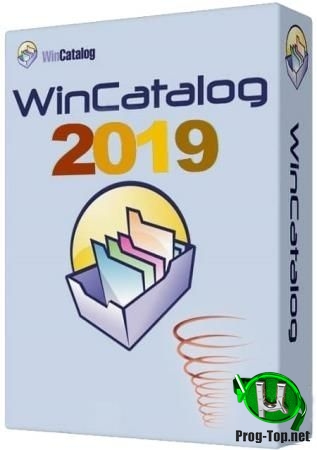
Наведение порядка в файлах - WinCatalog 2019 19.4.0.113 RePack (& Portable) by TryRooM

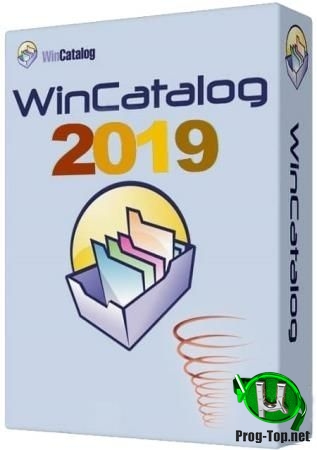
WinCatalog - это простая в использовании программа-каталогизатор, предназначенная для каталогизации дисков, файлов и папок. Приходилось ли Вам когда нибудь просматривать содержимое десятков CD в поисках нужной программы или песни? Используя WinCatalog Вам больше никогда не придется тратить время на поиск. Достаточно один раз добавить Ваши диски в WinCatalog и поиск будет занимать у Вас считанные секунды, не требуя даже наличия диска!
WinCatalog хранит у себя список файлов со всех Ваших носителей, сканирует содержимое Zip-архивов, извлекает тэги из mp3 файлов и даже получает названия аудио-трэков из Интернет. А как часто Вы отдавали диски своим знакомым и больше не получали их обратно? Вы больше никогда не потеряете свои диски: встроенные в WinCatalog список контактов позволяет легко отслеживать у кого в данный момент находится тот или иной носитель.
Системные требования:
Windows 2000 / XP / 7 / 8 / 8.1 / 10 (32/64-bit)
Торрент Наведение порядка в файлах - WinCatalog 2019 19.4.0.113 RePack (& Portable) by TryRooM подробно:
Особенности программы:
·Каталогизирование любых дисков, к которым Windows может получить доступ как к носителю информации.
·Каталогизирование отдельных папок на дисках.
·Автоматическое извлечение описаний Zip-архивов во время сканирования.
·Сканирование внутри Zip-архивов и добавление их в каталог как папок.
·Автоматическое извлечение описаний для mp3, html файлов на этапе сканирования диска.
·Индивидуальные комментарии для каждого элемента: диска, папки или файла.
·Получение информации об Audio CD трэках из CDDB (Internet CD database).
·Каждому элементу сопоставляется набор ключевых слов для более точного поиска.
·Поиск по каталогу по имени, комментарию и ключевым словам.
·Поиск как на отдельном диске, так и во всем каталоге.
·Обновление информации о диске без потери ранее введенных комментариев и ключевых слов.
·Возможность удаления ненужных файлов и папок из каталога.
·Удобный учет отданных дисков.
·Экспорт и импорт части коллекции и контакт-листа.
·Экспорт части коллекции в cvs-файл для открытия в MS Excel или другом приложении.
·Возможность авто-открытия последнего каталога при старте приложения.
Особенности RePack'a:
·Тип: установка, распаковка (Portable by TryRooM).
·Языки: Multi/Русский.
·Лечение: проведено, key.
·Подхватывает файл Settings.reg
Ключи командной строки:
·Тихая установка русской версии: /VERYSILENT /I /RU
·Тихая установка английской версии: /VERYSILENT /I /EN
·Тихая распаковка: /VERYSILENT /P
·Не создавать ярлык на рабочем столе: /ND
Не создавать ярлык в меню «Пуск»: /NS
Выбор места установки: /D=ПУТЬ
Ключ /D=ПУТЬ следует указывать самым последним
Например: файл_установки.ехе /VERYSILENT /I /D=C:MyProgram
Скриншоты Наведение порядка в файлах - WinCatalog 2019 19.4.0.113 RePack (& Portable) by TryRooM торрент:
Советы по организации рабочего пространства на компьютере.
Я решил, что хочу знать про свои файлы всё (а особенно — где что лежит). Прочитал несколько статей по теме и придумал свою систему хранения информации. Неделя ушла на то, чтобы разложить всё по полочкам. Нет, на самом деле просто снёс всё на внешний драйв, переставил систему и решил начать с нуля. Оставалось ждать. Через год и «Рабочий стол», и «Загрузки» оставались девственно чисты.
Выгода: система работала, а статья на «Лайфхакере» набрала несколько сотен репостов (по курсу 2013 года). С тех пор прошло несколько лет, файлы переехали в облако, и пришло время обновить алгоритм.
Структура папок верхнего уровня, которой я пользуюсь:
- Фото (архив фотографий).
- Работа (рабочие файлы).
- Проекты (личные проекты).
- Мудрость (библиотека полезного контента).
- Документы (сканы и таблички).
- Обмен (разное).
Итак, всё хранится в облаке. Каждый компьютер работает только с теми файлами, которые нужны в конкретный момент или которые могут понадобится с большей вероятностью, чем встретить Путина в метро. На рабочем компьютере подключены папки «Работа» за последний год, последние несколько «Проектов» и «Обмен». На домашнем — только последние «Проекты» и «Обмен». Всё остальное извлекается по мере необходимости и тут же удаляется. В «Обмен» попадают файлы с коротким сроком годности. Эту папку можно сносить раз в неделю (например, скриптом).
В основе системы лежит хронологический порядок. Каждая папка проекта (будь то очередная бизнес-идея или поездка домой к маме) начинается с года и месяца. Например, тексты и фото к этой статье лежали по адресу: «Проекты/2017.10 — VC про файлы». Год всегда идёт первым и перед именем — это единственно верный способ называть папки так, чтобы потом их можно было отсортировать.
Если что-то выбивается из проектной структуры и требует более высокого приоритета (например, шрифты или шаблоны для работы) — это помещается в папку, начинающуюся с символа «@» («@Шрифты» и «@Шаблоны» соответственно). Такие папки при сортировке оказываются на самом верху.
Эти принципы применяются повсеместно — и к фотографиям с моря, и к красивым презентациям в «Мудрости», и к финансовым отчётам по «Работе». Использование «@» со временем выходит на уровень интуиции. Например, в той же «Работе» у меня «@Три» «@Последних» «@Работы», где уже внутри все эти «2013.10 — Стратегия Furby» и «2016.03 — Сайт Whiskas». А в «Проектах» на одном уровне «@Выступления», «@Интенсив» и там же «2017.07 — Логотип Zavtra».
Ещё один принцип, который появился сам собой, но отлично себя зарекомендовал — это структурировать все рабочие проекты по шагам. Например, так:
- 00 — Бриф.
- 00 — Материалы.
- 01 — Исследование.
- 02 — Дизайн.
- 03 — Дизайн правки.
- 04 — Финал.
- 05 — Опять правки.
- 06 — В печать.
Это проще, чем снова указывать дату (да и она здесь не важна), — тоже есть хронология. Всегда понятно, где вы сейчас (папка с наивысшим номером), где были раньше. Это удобнее, чем просто заводить под работу стандартную структуру с директориями вроде «@Mat» и «@Design», потому что не бывает никогда просто материалов и просто дизайна. Обязательно то одно, то другое.
Делал все почти так, как в статье. Со временем все равно образуется папочка с мусором.
Облако совсем не панацея от накопительства - оно просто переносится на другие сервисы.
Вообще, зачем что-то придумывать, если система по умолчанию уже предлагает стандартные папки? Главная задача - приучить себя сохранять в них.
Картинки - в картинки, рабочие документы и проекты - в документы. Игры в Steam, музыка - в айтюнс.
Вас не бесит, что иконка стима отличается от всех? Я бы его удалил только за это.
Это я так поставил, чтобы можно было легко отличить от других папок
По-моему, это настраивается.
Путь у этих папок длинный и на диске C, что чревато.
%USERPROFILE%\Documents и т.д. - вполне универсальный способ дёргать эти папки откуда угодно.
На C: что-то хранить сам не люблю по старой памяти, но справедливости ради на единственном физическом диске по нынешним временам выделять второй раздел уже особого смысла нет. Поломка накопителя все равно угробит оба раздела. Даже полный отказ ОС не испортят пользовательские папки. Опасность представляет только крах файловой системы, но с таким чудом я уже очень давно не сталкивался. Ну и бэкапить надо всё равно всё.
Перестраховка не бывает лишней. Например, если решил переставить windows и диск форматнуть перед этим. И ты заранее, знаешь, что на этом диске мало что ценного кроме системных файлов, профилей и настроек.
Бывает, что windows не загружается, а с дисками все ок, логический или физический. Я сейчас тоже не дроблю диск на логические. Просто С - ssd для системы, а остальные - отдельные hdd.
Файловую систему не особо сложно восстановить обычно
Я бы не сказал, что прям длинное.
Можно переназначить на любую папку на диске D, например
Не холивара ради, а мыслей для.
Давным-давно, когда деревья были большими, мой преподаватель в институте (тогда еще институте :) сказал следующую весчь: "Вы можете считать вашими данными только те, которые физически хранятся у вас, и к которым вы физически имеете доступ". Это было сказано еще во времена diskless рабочих станций с серверами Novell Netware 3.x c протоколом IPX/SPX.
Я очень хорошо запомнил эту фразу. Как и другую классику "Люди делятся на две группы: те, кто еще не делает бэкапы, и кто уже их делает".
Дык все верно.
Облака не нужны. Нужно нормально настроенное сетевое хранилище (можно в коллокейшене если аптайм критичен, а секретность нет) с RAID и резервным копированием.
SSH + RSync и доступ со всех личных и рабочих компьютеров с разделением полномочий на самом сервере. ЧСХ, все это оганизовывается под той же MacOS прекрасно, надо только залезть в консоль и почитать man'ы.
Чтобы навести порядок в рабочем столе, нужно хранить файлы в облаке. Этого предложения было бы, пожалуй, достаточно.
Я лично для этого пользуюсь Дропбоксом - все рабочие штуки там.
Комментарий удален по просьбе пользователя
Или 339 руб в месяц.
Комментарий удален по просьбе пользователя
А что за партнеры?
Комментарий удален по просьбе пользователя
Звучит интересно. Я пока пользуюсь платной версией Дропбокса за 10 баксов в месяц, но посмотрю, что там у у MS.
Мне очень не понравилось облако у MS. У них и офис коряво работал, и интерфейс ужасный, ИМХО. Лично я пользуюсь Google Drive. Там, конечно, не весь функционал в офисе есть, но мне хватает. А как реализовали MS Office на смартфонах - так это совсем какая-то жесть!
Читал, представлял вашу структуризацию в свой обычный рабочий день, и, знаете, не могу сдержать зевоту. В пылу творческой работы такая педантичность, увы, тормозит весь процесс, мысли уже далеко, а руки не успевают, сохраняя очередной файл с "правильным" названием в "правильной" папке. Выбираю описанный вами рабочий вариант пятилетней давности.
Маловероятно. Вы делитесь ими только с дропбоксом. Можете найти в интернете мои файлы из Дропбокса?
Стоп, стоп. Причем тут текст моего мейла? Вы сказали ФАЙЛЫ в облаке все равно что всему интернету. Теперь покажите мои файлы в облаке, которые видит весь интернет.
Что касается письма и рекламы, то видят мое письмо не люди, а роботы. Хотите почту без рекламы? Нет проблем, платите ежемесячно. А так получается хотите всеми сервисами гугла бесплатно пользоваться и везде его ограничить.
То есть кроме слов ничего?
Может вы про 2014 год? "Эксперты успели заверить: проблема не столько в iCloud, сколько в нежелание звезд работать над своей безопасностью. Подбор пароля для опытных хакеров не составил большого труда, особенно с учетом того, что они не отличались особой сложностью." Если звезды ставят пароль кличку своего пуделя, то я тут причем. К тому же даже для доступа к icloud сейчас намного сложнее получить доступ.
Вскоре в блоге Dropbox появилось официальное опровержение заявления о взломе. Опубликованные аккаунты принадлежат другим сервисам, а первое на планете "облако" никто не взламывал.
Статью не читай
@
За пруф выдавай.
Вы сами хоть дочитали статью? )))
Из дропбокс вытаскивали интимные фото звезд?
1. Если кого-то персонально надо взломать- взломают
2. Вы сказали, что файлы в облаке все равно, что поделиться с интернетом. Не подменяйте тему разговора.
Кстати, а что плохого в том, что мне подсовывают контекст по темам моих писем? Видеть релевантную мне рекламу потенциально имеет пользу для меня, в отличии от, допустим, рекламы тротуарной плитки, которая меня не интересует совсем.
Какой же бред вы несёте! Давайте, почитайте мои письма, наконец, вместо какой-то болтовни
Комментарий удален по просьбе пользователя
Не рекламы ради, а пользы для:
Amazon Drive. 70$ в год анлим.
Есть десктопные приложения и мобильные. Единственное неудобство - нет контекстного меню по правой кнопки как в дропбоксе “create Dropbox link”.
У меня Google $120 в год анлим (G Suite на одного человека). Дропбокс все равно круче по UX, но по цена-качество решение Гугла достаточно оптимально. Сравнивал недавно тарифы облачных сервисов для девушки. По простоте/интеграции/цене/объему для базовых нужд победил iCloud 200Гб за 149 рублей в месяц ($31 в год).
Как по мне облака хороши для временного хранения файлов, для постоянного хранения лучше жесткие диски (+резервные диски)/внешние носители и флешки. Мое мнение, что все же это надежнее хранения в облаке.
А что такое "временное" и "постоянное" хранение? Бэкап, конечно, должен быть и в облаке, и на внешних носителях (и один из них должен быть в другой локации).
А для рабочих, оперативных копии файлов главное - доступность на всех машинах, на которых может понадобиться с ними работать. Облако тут - не средство резервного копирования, а способ продублировать информацию на нескольких машинах без лишней ручной работы.
Я про то, что серьезные файлы требующиеся на всех машинах не доверил бы облаку, храню их на внешниках или флешках и ношу с собой. Параноик я, что поделать)
Я сурово параноил до момента, когда на каком-то форуме не встретил примерно такой пост: "Ну окей, ну увидит Гугл мой список дел - и что? Он за меня их сделает? Тогда я ему только спасибо скажу."
С тех пор я научился дифференцировать. Сканы документов, например (то есть то, что может привести к identity theft), я тоже держу только локально и на внешних дисках. А какой-нибудь черновик доки, портфолио, подборка статей, еще что-то - да фиг с ним, все равно я это добро не для себя храню, а чтобы кому-то потом показать.
Константин, да и сканы-то . паспорт сканируют за год много-много раз - он же у нас единственный документ практически. Потом копию кладут к договору и что там дальше творится, лучше не думать.
Сканы и прочие важные доки можно запоролить.
Станислав, флэшки надо тогда носить вот так :)
Потому что иначе они пропадают :(
А как работать с файлами, если они в облаке? Нужно скачивать. Облако я больше воспринимаю, как архив старых либо не сильно нужных файлов.
Если я правильно понял, то такой функционал есть у многих облачных сервисов, если установить отдельное приложение - просто синхронизируются папки и файлы. По сути такая синхронизация - просто дубликат в облаке. Если удалил с диска - с облака тоже удалится. Что в большинстве случаев неудобно.
Дропбокс первым такое сделал - другие за ним подтянулись.
Я не удаляю с диска ничего, кроме очень «тяжёлых» файлов (типа видео). Поскольку я не дизайнер, меня такое решение устраивает.
А почему вы это воспринимаете как хвастовство? Человек пишет, что ему удобно, и перечисляет преимущества. Про какую-то эксклюзивность речи нет, всё общедоступно, так что хвастовство тут в принципе невозможно.
Я так понимаю писать ссылку на свой проект нельзя несмотря на его актуальность в этом вопросе ибо заминусуете ? :)
Если уж говорить про облака, то сейчас самый доступный вариант по цена/время доступа - это Яндекс.Диск – 2000 руб/год за 1Гб.
Моя система еще проще :)
Dropbox:
- буфер (то, с чем работаешь сейчас и можно пихать в облако, по окончании работы перенести в архив)
- исходники (архив в облаке, то, что уже не нужно трогать, но может пригодится: тут и шрифты, и фото в папках "год.месяц.дата" и тд. По алфавиту: искать удобно)
- подрядчики (папка по подрядчикам/проектам, иерархию каждый сам может организовать как удобнее)
Загрузки:
Это тот же буфер, но локальный, если не надо пихать в облак). Сюда пихается все что не попадя, пока с этим работаешь. Закончил работу - пихай куда следует в архив. Загрузки летят сюда же по умолчанию. Как правило, все сначала летит сюда или в буфер в облаке.
Документы:
Это тот же архив, типа "исходники" в Dropbox, но который не следует пихать в облако.
ps. избегать вложенности. Лучше куча папок с ключивиками в названии на верхнем уровне, нежели куча подпапок "стройной иерархии".
Попробуйте и офигеете от продуктивности.
Аплодисменты! Не за что! ;)
Читайте также:


